В поисковых системах запрос: «не отправляются сообщения в Скайпе» – довольно распространённый. Но важно иметь в виду, что при работе с любой программой могут возникнуть проблемы. Они могут быть как пустяковые, с которыми можно жить, так и критические. Любые из них могут подрывать ценность самого сервиса. Одна из таких существенных проблем в Skype – это невозможность отправить сообщения. Правда, радует, что с такой проблемой сталкиваются немногие пользователи. В данной статье пойдёт речь о том, как выйти из сложной ситуации. Будут рассмотрены все возможные причины и предложены решения для их устранения.
Не отправляются сообщения в Скайпе в десктопной версии
В десктопной версии наиболее вероятными причинами невозможности отправить сообщение могут быть: отсутствие Интернета, неактуальная или повреждённая версия Skype, конфликт настроек в приложении.
Проверка доступа к Интернету
Не уходит сообщение? Первое, что может прийти в голову пользователю, это отсутствие связи с сетью Интернет. В большинстве случаев, почему не отправляются сообщения, виноват Интернет. Или пользователь, который забыл его подключить.
Если Интернет включён, но пользователь не может элементарно открыть любую веб-страницу, значит, что-то не так в настройках глобальной сети или же в оборудовании.
Есть также вероятность, что в данный момент у провайдера наблюдается какой-то сбой. В ситуации, когда пользователь не трогал настройки, и простой перезапуск роутера не помог восстановить доступ к сети, то стоит обратиться в службу технической поддержки провайдера.
Обновление или переустановка Skype
Виновником того, что не отправляются сообщения в Скайпе, может быть и старая версия приложения. Как правило, разработчик постоянно совершенствует свою программу: исправляет ошибки, добавляет модули, предлагает новый функционал. Если программу лишить права на обновления, все эти доработки пройдут мимо пользователя.
Несмотря на то, что это довольно редкая причина «поломки» сервиса отправки сообщений, тем не менее, не нужно её исключать. Поэтому лучше обновить Skype до актуальной версии.
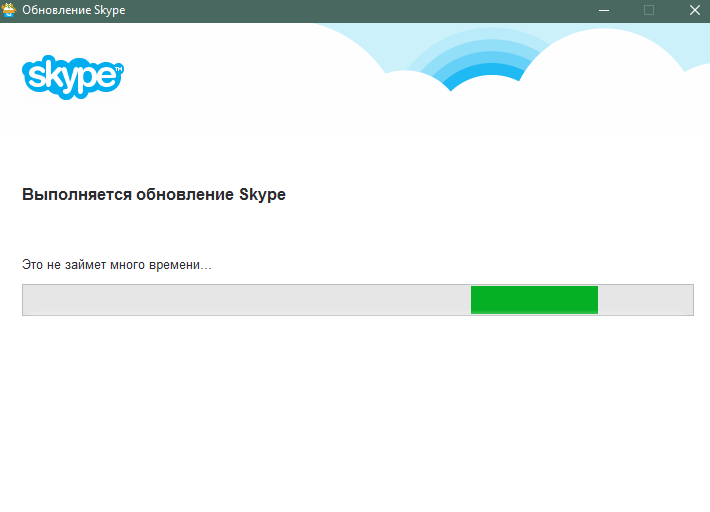
Обратите внимание! Утверждение относительно обновления Скайпа относится к тем пользователям, кто использует старые версии приложения. Для версии старше 8 в настройках отсутствует пункт на отключение обновления, поэтому программа обновляется в автоматическом режиме при запуске.
Тем не менее, даже свежая версия Скайпа может в силу различных факторов может работать неправильно. Понять это наверняка сложно, но предположить запросто. Поэтому если не отправляются сообщения в Скайпе, то профилактически лучше его переустановить.
Загрузить самую актуальную версию приложения можно на официальном сайте компании Microsoft.
Сброс настроек в Скайпе
Если первые два пункта не подтверждаются, но по-прежнему не отправляются сообщения в Скайпе, то следует применить следующий «рецепт». Это сброс настроек в десктопной версии.
В каждом приложении множество настроек, и когда пользователь экспериментирует с теми или другими, то между ними может наблюдаться конфликт.
Поскольку пользователю самостоятельно сложно оценить, что повлияло на нарушение функционала, то это лучший способ решить проблему. Сбросить настройки нужно до тех, которые присутствуют в программе по умолчанию.
Для сброса настроек необходимо выйти из Skype. Щёлкнуть правой кнопкой мыши по иконке Скайпа в трее и выбрать пункт «Выйти из Скайпа». Далее необходимо нажать сочетание клавиш Win+R для вызова командной строки Windows. В строке необходимо ввести текст: %AppData%\Microsoft (1) и нажать на «ОК» (2).
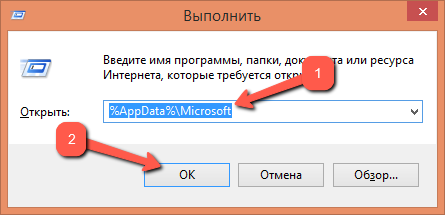
Откроется проводник Windows, в котором нужно найти папку «Skype for Desktop». Нужно отметить его мышью и правой кнопкой вызвать меню, в котором выбрать команду «Вырезать».
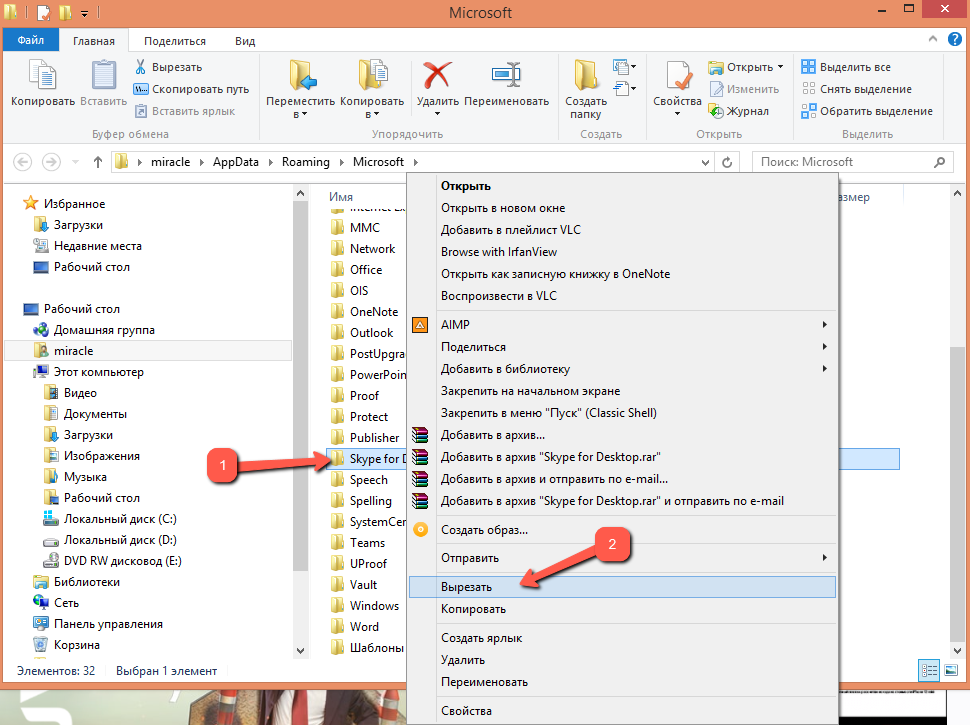
Вырезанную папку необходимо вставить в любое другое место: на диск Д, в «Мои документы», на «Рабочий стол» – неважно куда. Эта папка содержит данные профиля пользователя.
Обратите внимание! Вместо перемещения папки можно применить её переименование, что также даст возможность программе создать новый профиль.
Запуск программы
Затем необходимо запустить Скайп, затем нажать на кнопку «Поехали». Поскольку все данные по автозапуску программы остались в папке профиля, то заходить в приложение придётся, как в первый раз.
После чего, как обычно, необходимо нажать на «Войти или создать», ввести логин профиля, затем снова «Далее», после чего «Пароль» и наконец «Вход».
Проверка наличия проблемы
Как только пользователь успешно авторизовался в приложении, ему необходимо проверить, отправляются ли сообщения. Поскольку создался новый профиль, в нём могут отсутствовать контакты.
Поэтому один-два контакта можно завести заново и провести проверку отправки сообщений. Хотя, как правило, после синхронизации с сервером Skype вся информация тут же подтянется в новый профиль пользователя.
Если сообщения отправляются, контакты их получают, то можно поздравить с успешным решением проблемы. Если же ничего не изменилось, причина, почему не отправляются сообщения в Скайпе, другая. Искать причину, пожалуй, уже с помощью технического специалиста.
Обратите внимание! Если проблема не решилась, нужно удалить вновь созданную папку «Skype for Desktop» и на её место вернуть перемещённую на диск Д, в «Мои документы», на «Рабочий стол» или ещё куда-то старую папку профиля.
Не отправляются сообщения в Скайпе в мобильной версии
Ситуация, когда пользователь не может отправить сообщение, возможно и в мобильной версии Skype. Так же, как и в дестопе, в данной инструкции будет предложено несколько возможных решений, которые, как правило, помогают.
Важно! Алгоритмы, которые будут рассмотрены ниже на примере смартфона, работающего под операционной системой Android, также можно применять и для iOS.
Проверка доступности Интернета
Ситуация, когда не отправляются сообщения в Скайпе, также может возникать по банальной причине. Она кроется в том, что на телефоне отключён доступ в Интернет – мобильный или Wi-Fi.
Как правило, значок сигнала (1) уже говорит о том, что Интернет подключён, но для верности нужно зайти в настройки телефона, в пункт «Wi-Fi» (2). Внутри данного пункта нужно включить переключатель (3) и показано подключение к сети (4).
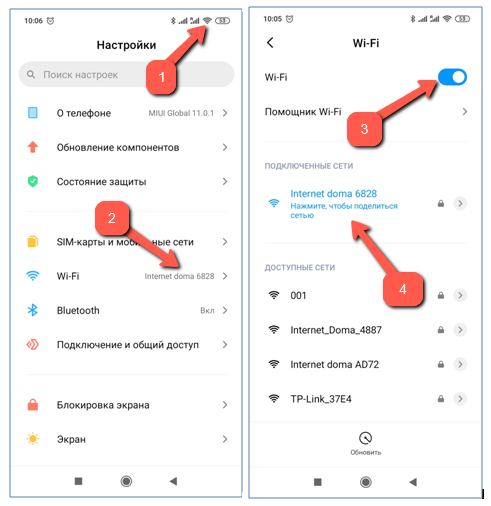
Также очень желательно, чтобы на телефоне была установлена актуальная версия Скайпа, а также актуальная версия операционной системы. Если есть возможность обновить и то, и другое, то будет замечательно. Дело в том, что со временем требования программ к ОС повышается. Это значит, что многие программы перестают работать на устаревших телефонах и системах.
Принудительная синхронизация
Для того чтобы «реанимировать» отправку сообщений в Скайпе необходимо включить принудительную синхронизацию данных аккаунта пользователя. Звучит страшно, но всё просто: для этого в системе есть специальная команда.
Для этого необходимо открыть любой чат, но лучше обратиться к тому, где наблюдается проблема с отправкой сообщений.
Далее в поле ввода сообщения необходимо вписать или скопировать/вставить с помощью контекстного меню следующую команду: /msnp24 и отправить её собеседнику. Нужно дождаться, чтобы команда была отправлена контакту. И если всё свершилось, то, ура, нужно перезапустить Skype.
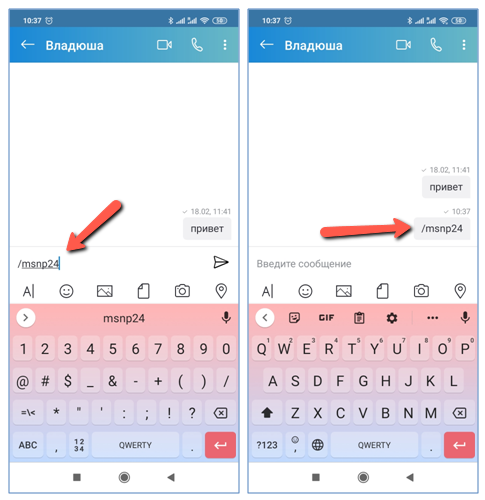
Как правило, этого достаточно для синхронизации данных учётной записи. После неё возобновляется отправка сообщений в чатах.
Очистка кэша приложения
Если синхронизация проведена, но проблема, когда не отправляются сообщения в Скайпе, так и не решена, то есть ещё один рецепт. Это чистка кэша и данных Скайпа. Его переполнению способствует длительное и активное использование программы. Так же получение и отсылка больших объёмов информации, от которых время от времени рекомендуется избавляться.
Обратите внимание! Данный алгоритм будет представлен на примере смартфона Xiaomi Redmi 7. Для других версий устройств и других производителей интерфейс и порядок действий могут отличаться, но суть останется прежней.
Для того чтобы очистить кэш программы на устройстве Андроид, необходимо открыть настройки телефона, затем перейти в раздел «Приложения» (1), далее – в «Все приложения» (2). Откроется окно со списком всех программ. В нём нужно отыскать Скайп (3) и «провалиться» внутрь.
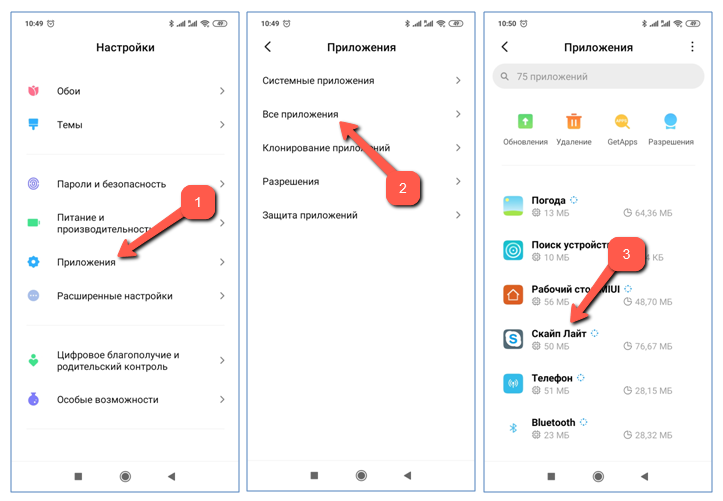
В настройках приложения нужно открыть пункт «Память» (1). Откроется окно, где можно увидеть объём занимаемой приложением памяти, в том числе данными и кэшем.
Для очистки кэша и данных необходимо нажать на иконку «Очистить» (2). На экране появится меню, в котором нужно выбрать, что очищать: все данные приложения или только кэш (3). После выбора нужной строчки и дополнительного запроса системой память приложения будет очищена.
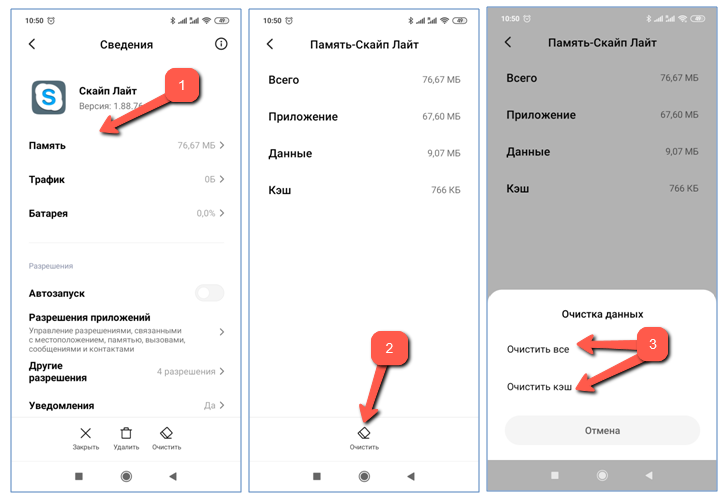
Также необходимо сбросить кэш приложения Google Play Market. Путь к нему в настройках тот же, что и для Скайпа. Нужно «провалиться» в название программы (1), перейти в раздел «Память» (2). Затем нажать на иконку «Очистить» (3). Далее выбрать один из пунктов (4) и подтвердить свои действия.
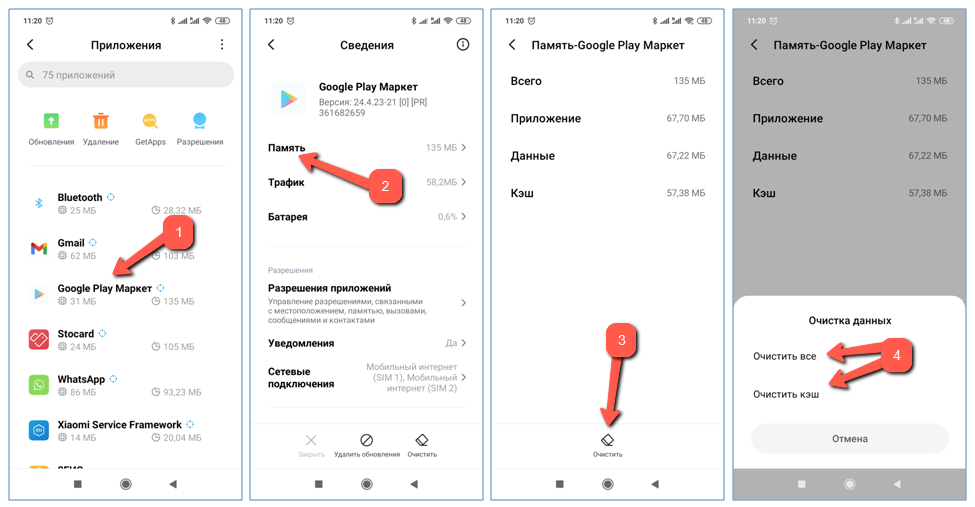
После того, как процедура очистки проведена, нужно выйти из настроек мобильного устройства и заново запустить Скайп. После чистки данных очистились и данные авторизации пользователя, поэтому необходимо вновь ввести свой логин и пароль от учётной записи.
Во многих случаях чистка кэша решает проблему невозможности отправки сообщения контакту. Но если всё осталось по-прежнему, то придётся принимать более радикальные решения для выхода из сложной ситуации.
Переустановка мобильного приложения Skype
Если все описанные выше методы не помогли решить проблему, в результате которой не отправляются сообщения в Скайпе, то есть другой способ. Можно попытаться снести установленную на телефоне программу, загрузить и установить её заново.
Удалить программу не проблема: долгим нажатием на ярлычок Скайпа нужно вызвать меню, в котором выбрать команду «Удалить».
Важно! Перед тем как загружать и устанавливать Skype, нужно очистить кэш для программы Google Play Market. Как это сделать, подробно описано в предыдущем пункте.
После загрузки и установки мобильного приложения нужно его запустить, авторизоваться и попробовать отправить сообщение. Если проблема по-прежнему осталась, искать решение нужно следующем разделе данной инструкции.
Изменение логина
Вероятность того, что как минимум один из перечисленных выше способов поможет решить в мобильной версии приложения проблему, когда не отправляются сообщения в Скайпе, достаточно высока.
Но, тем не менее, возможна ситуация, в которой этого счастья так и не произошло. Это означает, что корень проблемы находится где-то очень глубоко. К примеру, в логине пользователя.
В Интернете немало историй, в которых замена адреса электронной почты, привязанного к учётной записи как основного, успешно помогало решать проблему. Алгоритм замены логина в двух словах не изложить, это тема отдельной статьи, но это то, что стоит попробовать, потому терять надежду нельзя.
Заключение
Вот, пожалуй, и всё на эту тему. Теперь у пользователя есть все возможные «рецепты», которые помогут ему справиться с проблемой невозможности отправить сообщение. И для десктопного приложения Скайпа, и для мобильной версии.
Да, многие из них не так просты, как хотелось бы. Но всё-таки это шанс восстановить работоспособность любимого мессенджера. Это важно сделать, так как очень сложно обходиться без него и в работе, и в личной жизни.

